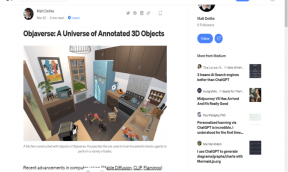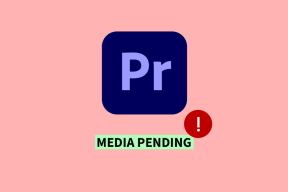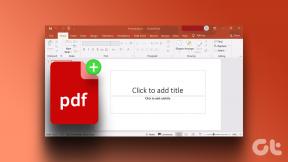Hvorfor lager ikke varslene mine lyd på iPhone?
Miscellanea / / April 03, 2023

iPhone er den mest suksessrike enheten til Apple Inc. Dessuten gir det brukerne en førsteklasses opplevelse med de nyeste og mest interessante funksjonene. Og på grunn av operativsystemet, iOS, er sikkerhetsnivået, brukergrensesnittet og hastigheten bemerkelsesverdig. Men iOS-brukere kommer ofte over ett problem, og spør hvorfor varslene mine ikke lager lyd på iPhone. Dette problemet gjør det vanskelig å overse viktig informasjon, spesielt når enheten din ikke er i hendene eller i nærheten. Denne veiledningen vil lede deg gjennom noen feilsøkingstips som hjelper deg med å fikse iPhone-varslingslyden som ikke fungerer. Du vil også kunne forstå og fikse iOS 15-varslingslyden som ikke fungerer. La oss begynne!

Innholdsfortegnelse
- Hvorfor lager ikke varslene mine lyd på iPhone?
- Metode 1: Slå av stille modus og DND
- Metode 2: Tillat meldingsvarsler
- Metode 3: Slå på lyden for mottaker fra iMessages
- Metode 4: Tving avslutning av meldinger-appen
- Metode 5: Aktiver iMessage på nytt
- Metode 6: Start iPhone på nytt
- Metode 7: Deaktiver funksjonen Filter Ukjente avsendere
- Metode 8: Koble fra Bluetooth-enheter
- Metode 9: Fjern blokkering av kontakter
- Metode 10: Aktiver meldingsvarslingstone
- Metode 11: Aktiver Varsle meg
- Metode 12: Oppdater iOS
- Metode 13: Deaktiver videresending av tekstmeldinger
- Metode 14: Tilbakestill alle innstillinger
- Metode 15: Utfør fabrikkinnstilling
- Metode 16: Kontakt Apple-støtte
Hvorfor lager ikke varslene mine lyd på iPhone?
Dette problemet kan skyldes en systeminnstilling du endret på iPhone. Det er også mulig at du har gjort noen justeringer i appen ved et uhell som har dempet appvarslingen, som ville være appspesifikk.
Noen ganger kan problemet skyldes en enkel enhetsfeil som kan løses ved å starte enheten på nytt. Du kan også være i stand til å løse iPhone-appvarslingslydproblemer ved å tvinge appen og åpne den på nytt. Uansett situasjon, bruk løsningene som er oppført nedenfor for å løse problemet med at iPhones ingen tekstmeldingsvarsler og iOS 15-varslingslyd ikke fungerer.
Metode 1: Slå av stille modus og DND
Det vil ikke være en varseltone for nye tekster når du setter iPhone i stille modus. Slå av stille modus på iPhone ved å trykke opp dempingsbryteren som er plassert over volumknappene for å fikse dette.
For det andre, når iPhone er i Ikke forstyrr-modus, får ikke nye tekster den til å vibrere eller lage en lyd. Åpne iOS Control Center og sjekk om DND-ikonet (en halvmåne) er lilla for å løse dette. I så fall trykker du på den for å deaktivere DND.
1. Åpne Innstillinger app på din iPhone.

2. Trykk på Ikke forstyrr alternativ.
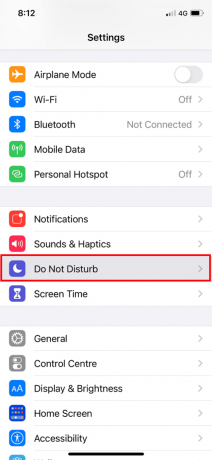
3. Skru av bryteren for Ikke forstyrr alternativ.
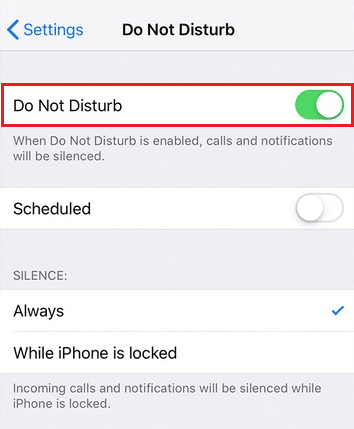
I tillegg lar fokusmoduser i iOS 15 og nyere versjoner deg velge hvilke apper og personer du vil tillate varsler fra. Bruk kontrollsenteret eller appen Innstillinger for å deaktivere noen av disse modusene hvis du bruker dem.
Metode 2: Tillat meldingsvarsler
Aktiver Meldinger-appen for å vise meldinger på låseskjermen, varslingssenteret og andre steder hvis tekstmeldinger ikke vises som varsler på iPhone. Følg trinnene nedenfor for å fikse iPhone-varslingslyden som ikke fungerer
1. Navigere til Innstillinger > Varsler > Meldinger.
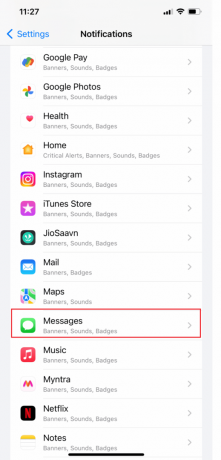
2. Slå på bryteren for Tillat varsler alternativ.
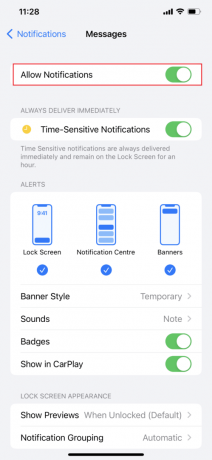
3. Aktiver Bannere, Notifikasjons senter, og Låseskjerm alternativer.
4. Velg ønsket høy melding VARSELTONER fra Lyder Meny.
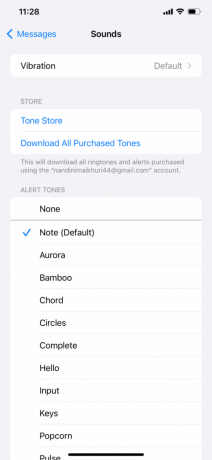
Merk: Hvis det faktiske meldingsinnholdet ikke er synlig på iPhone-låseskjermen, velg Alltid under Vis forhåndsvisninger.
Les også: Hvordan fikser jeg sakte internett på min iPhone
Metode 3: Slå på lyden for mottaker fra iMessages
iPhone vil ikke varsle deg når noen eller en gruppe sender deg en ny tekstmelding eller iMessage etter at du har dempet dem. Oppdag hvordan du fikser iPhone-varslingslyden som ikke fungerer i seksjonene nedenfor:
1. Åpne Meldinger app på din iPhone.

2. Trykk på ønsket melding som varslene er skjult for.
3. Trykk deretter på jeg ikon fra øverste høyre hjørne, som vist nedenfor.
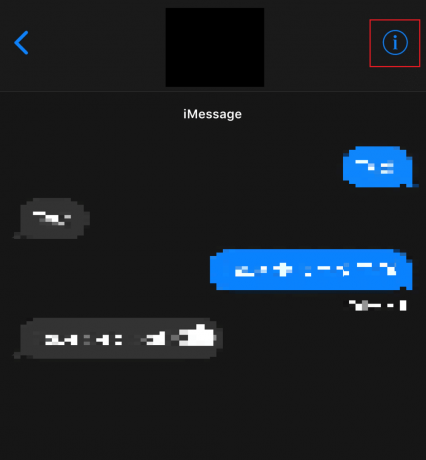
4. Skru av bryteren for Skjul varsler alternativ.

Metode 4: Tving avslutning av meldinger-appen
Hvis Messages-appen er åpen i bakgrunnen, tvinge avslutt denne applikasjonen. For å tvinge avslutning av Meldinger-appen kan du følge trinnene nedenfor.
- På iPhone X eller den nyeste iPhone-modellen: Sveip oppover fra bunn og stopper ved midtenav skjermen din for å se alle appene du har brukt nylig.
- På iPhone 8 eller en tidligere iPhone-modell: Dobbeltklikk på hjem-knapp for å se appene du nylig har brukt.
Etter det kommer alle bakgrunnsappene opp, lukk Meldinger-appen og hindre dem fra å kjøre i bakgrunnen for å fikse iPhone-varslingslyden fungerer ikke.
Metode 5: Aktiver iMessage på nytt
iMessage gjør det enkelt å få kontakt med venner, familie og kolleger. Det er viktig å bekrefte om iMessage er slått på og aktivert før du fortsetter. Følg trinnene nedenfor for å fikse ingen tekstmeldingsvarsler på iPhone:
1. Start iPhone Innstillinger.
2. Trykk deretter på Meldinger.
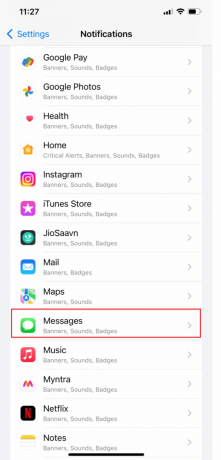
3. Skru av bryteren for iMessage alternativ.
4. Så, etter noen sekunder, Slå på bryteren igjen for iMessage alternativ.

Les også: Fix iMessage må være aktivert for å sende denne meldingen
Metode 6: Start iPhone på nytt
Det er tider når du spør deg selv hvorfor varslene mine ikke lager lyd på iPhone. For å løse dette problemet kan du prøve å starte på nytt eller starte enheten på nytt for å fikse problemet. Det vil oppdatere systemet fra frysing og feil. Du kan lese artikkelen vår om Slik starter du iPhone X på nytt for å lære hvordan du starter på nytt.

Metode 7: Deaktiver funksjonen Filter Ukjente avsendere
Ved å bruke en iPhone kan du automatisk filtrere spam og tekster fra fremmede. I sjeldne tilfeller, hvis du aktiverer dette, kan du gå glipp av noen viktige tekstvarsler. I tillegg vil Messages-appen sortere alle tekstmeldinger du mottar fra personer som ikke er i kontaktlisten din, i en egen liste og vil ikke varsle deg om dem. Følg trinnene nedenfor for å fikse iOS 15-varslingslyden som ikke fungerer:
1. På Innstillinger app, trykk på Meldingeralternativ.
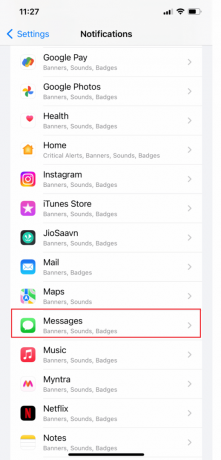
2. Nå, sveip ned og trykk på Ukjent og spam.
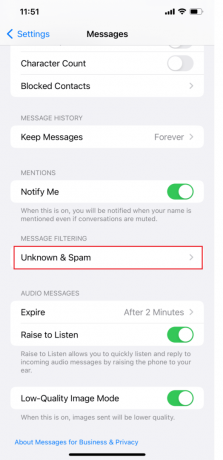
3. Deretter, skru av bryteren for Filtrer ukjente avsendere alternativ.

Les også: Slik slår du av levering stille på iMessage
Metode 8: Koble fra Bluetooth-enheter
Den nye tekstmeldingslyden kan sendes ut via disse Bluetooth-ørepluggene eller enhetene i stedet for enhetens høyttaler hvis du glemmer og lar dem være koblet til iPhone.
La oss se hvordan du kobler fra Bluetooth-enheter fra iPhone.
1. Åpne Innstillinger app på din iPhone.
2. Trykk deretter på blåtann alternativ.

3. Finn og trykk på tilkoblet enhet.
4. Etter det, trykk på jeg ikon fra høyre for den oppførte enheten.

5. Trykk på Glem denne enheten alternativet og bekreft valget ditt.
Fortsett å lese videre for å lære flere metoder for å fikse iOS 15-varslingslyden som ikke fungerer.
Metode 9: Fjern blokkering av kontakter
Etter at du har blokkert noen, kan de ikke sende tekstmeldinger eller ringe deg. Sjekk for å se om en bestemt person ikke har blitt (utilsiktet eller med vilje) lagt til Blokkeringsliste hvis du ikke mottar tekstmeldinger fra dem. Følg trinnene nedenfor for å fikse hvorfor varslene mine ikke lager lyd på iPhone-problemet:
1. Åpen Innstillinger og trykk på Varsler >Meldinger.
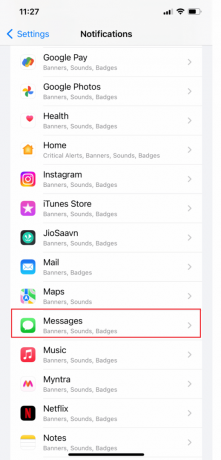
2. Trykk på Blokkerte kontakter.
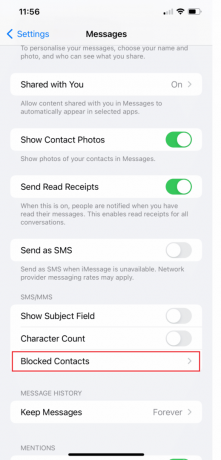
3. Sveip til venstre på personens navn eller telefonnummer, hvis de er oppført her, og trykk på Fjern blokkering.
Metode 10: Aktiver meldingsvarslingstone
Når du mottar en ny melding eller varsling på iPhone, vil den spille av en varseltone. Hvis du ikke velger en varseltone for en bestemt tjeneste eller app på iPhone, vil ingen lyder spilles av hver gang et nytt varsel mottas. Følg trinnene nedenfor for å fikse hvorfor varslene mine ikke lager lyd på iPhone-problemet:
1. Åpen Innstillinger app på din iPhone.
2. Nå, trykk på Lyd og haptikk.
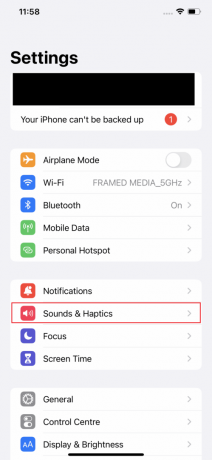
3. Trykk deretter på Teksttone.
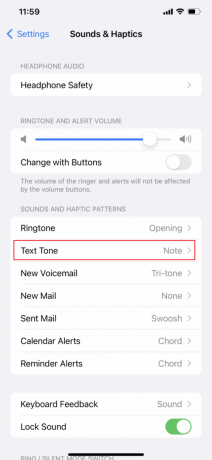
4. Trykk på ønsket tone oppført på siden for å velge den som tekst-/varslingstone hvis varseltypen er satt til Ingen.
Merk: Gå tilbake til Lyder og haptikk og sørg for at varseltonene er aktivert for alle andre tjenester og applikasjoner (som Mail, Voicemail, AirDrop, etc.). Sørg for å velge en varslingstone hvis noen av dem er Ingen.

Les også: Slik ser du gamle varsler på iPhone
Metode 11: Aktiver Varsle meg
Har du dempet samtalen fordi du var i dårlig humør etter å ha mottatt for mange gruppe iMessage-varsler? Du vil ikke lenger motta varsler med mindre noen spesifikt nevner deg i en dempet samtale. Ved å gjøre dette kan du kutte ned på meningsløse tekstvarsler mens du holder styr på de som spesifikt nevner deg. Følg trinnene nedenfor for å fikse hvorfor varslene mine ikke lager lyd på iPhone-problemet:
1. Åpen Innstillinger og trykk på Meldinger.
2. Nå, sveip ned og Slå på bryteren for Varsle meg alternativ.
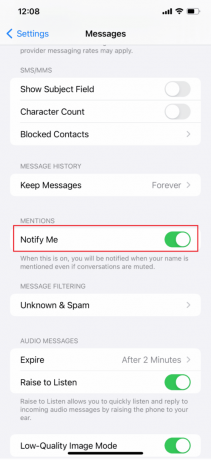
Metode 12: Oppdater iOS
Noe av det beste med å eie en iPhone er at du får jevnlige oppdateringer for operativsystemet til enheten din. Dette gjelder også andre Apple-produkter, men iPhone er den som oppdateres hyppigst. Du mottar mange oppdateringer for iOS fordi Apple ønsker å fikse så mange problemer med produktene sine som mulig. Et problem som var til stede i en tidligere iOS-oppdatering bør mest sannsynlig løses i en nyere oppdatering, og så videre. Følg trinnene nedenfor for å fikse hvorfor varslene mine ikke lager lyd på iPhone-problemet:
1. Start på iPhone Innstillinger app.
2. Trykk på Generell fra menyen.
3. Trykk deretter på Programvare oppdatering.

4. Trykk på Last ned og installer.
Merk: Plukke ut Fortsette eller Avbryt hvis du får en melding som ber deg om å fjerne noen apper midlertidig slik at iOS kan oppdatere.

5A. Hvis du vil at oppdateringen skal skje med en gang, trykk på Installere alternativ.
5B. Eller, hvis du trykker på Installer i kveld og koble iOS-enheten til strøm før du sover, vil enheten være det oppdateres automatisk over natten.
Merk: Du får også muligheten til å installere programvaren senere ved å velge å Minn meg på det senere.
Metode 13: Deaktiver videresending av tekstmeldinger
Det er tider når nye tekstvarsler ikke vises på iPhone hvis du velger å motta tekstmeldinger på Mac eller iPad. Følg trinnene nedenfor for å fikse hvorfor varslene mine ikke lager lyd på iPhone-problemet:
1. Åpne Innstillinger app på din iPhone.
2. Trykk deretter på Meldinger.

3. Nå, sveip ned og trykk på Videresending av tekstmeldinger.
4. Endelig, skru av de Videresending av tekstmeldinger alternativ for andre Apple-enheter.
Les også: Slik deaktiverer du popup-vinduer på Safari på iPhone
Metode 14: Tilbakestill alle innstillinger
Ugyldige innstillinger eller tilpasninger kan også ha en negativ innvirkning på varsler. Hvis problemet dukket opp etter å ha endret noen telefoninnstillinger, kan dette være årsaken til problemet. Det samme kan skje etter installasjon av nye oppdateringer for iOS eller apper. I noen tilfeller overstyrer oppdateringer innstillinger, noe som kan føre til konflikter. Å gjenopprette standardvalgene og den opprinnelige konfigurasjonen kan bidra til å utelukke dette. Følg trinnene nedenfor for å fikse hvorfor varslene mine ikke lager lyd på iPhone-problemet:
1. Åpne iPhone Innstillinger.
2. Trykk på Generelt > Overfør ellerTilbakestill iPhone.
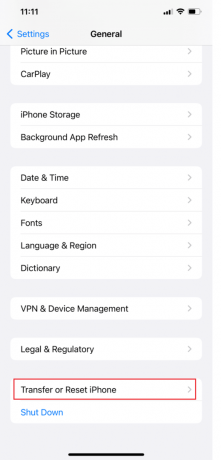
3. Trykk på Nullstille.
4. Trykk på Tilbakestill alle innstillinger.
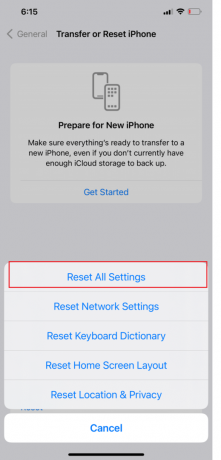
Metode 15: Utfør fabrikkinnstilling
Den siste utveien du kan prøve selv og en potensiell løsning hvis problemet dukker opp igjen etter å ha implementert de tidligere løsningene, er en tilbakestilling av fabrikken. Du har kanskje å gjøre med et alvorlig systemproblem som krever mer sofistikerte reparasjoner, for eksempel en fullstendig tilbakestilling av systemet. Sørg imidlertid for å sikkerhetskopiere alle de viktige filene dine først fordi dette vil resultere i permanent sletting. Du kan velge å sikkerhetskopiere din filer til iTunes eller iCloud. Følg vår guide på Slik tilbakestiller du iPhone X til fabrikk.

Metode 16: Kontakt Apple-støtte
Du må kontakt Apple Støtte hvis noen av metodene nevnt ovenfor ikke har fungert for deg. Du kan få en profesjonell mening om hva du kan gjøre for å fikse iPhone-varslingslyden som ikke fungerer. Apple tilbyr en online helpdesk som gir artikler samt direkte støtte fra hovedkvarteret deres. Du kan besøke iPhone-støtteside for å koble til Apples kundestøtteteam.

Anbefalt:
- Hva er et Botnet-angrep?
- Hvordan fikse Hey Siri som ikke fungerer på iPhone
- Hva betyr varsle uansett i iOS 15?
- Slik slår du av inkognitomodus på iPhone
Vi håper du raskt kunne forstå og løse problemet hvorfor lager ikke varslene mine lyd på iPhone og iOS 15-varslingslyden fungerer ikke problemer. Ta gjerne kontakt med oss med dine spørsmål og forslag via kommentarfeltet nedenfor. Fortell oss også hva du vil lære om neste gang.